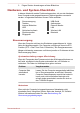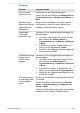Operation Manual
Problem Vorgehensweise
Keine Anzeige Drücken Sie die Funktionstasten, um das aktive
Anzeigegerät zu ändern, sodass kein externer
Monitor verwendet wird.
Abdrücke auf dem
Bildschirm
Möglicherweise haben die Tastatur oder das
Touchpad den Bildschirm berührt, während er
geschlossen war. Versuchen Sie, die Abdrücke
durch vorsichtiges Abwischen des Bildschirms mit
einem sauberen trockenen Tuch zu entfernen.
Verwenden Sie, falls dies nicht funktioniert, einen
hochwertigen LCD-Bildschirmreiniger. Befolgen
Sie immer die Anweisungen für den
Bildschirmreiniger und lassen Sie den Bildschirm
immer richtig trocknen, bevor Sie ihn schließen.
HDD
Probleme Vorgehensweise
Computer startet
nicht von der
Festplatte
Prüfen Sie, ob sich eine Disc im optischen
Laufwerk befindet. Falls ja, entnehmen Sie sie, und
versuchen Sie erneut, den Computer zu starten.
Ändert dies nichts, überprüfen Sie die Einstellung
der Bootreihenfolge im Programm TOSHIBA
System Settings.
Computer ist sehr
langsam
Die Dateien auf dem Festplattenlaufwerk sind
möglicherweise fragmentiert. Führen Sie das
Defragmentierungsprogramm aus, um den
Zustand der Dateien und des Festplattenlaufwerks
zu überprüfen. In der Dokumentation zum
Betriebssystem oder in der Online-Hilfedatei finden
Sie nähere Informationen zur Ausführung und
Verwendung des Defragmentierungsprogramms.
Wenn sich keine andere Lösung finden lässt,
formatieren Sie das Festplattenlaufwerk neu und
laden Sie das Betriebssystem und andere Dateien
und Daten erneut. Lässt sich das Problem immer
noch nicht beheben, wenden Sie sich an den
TOSHIBA-Support.
Optisches Laufwerk
Weitere Informationen finden Sie unter Grundlagen der Bedienung.
Benutzerhandbuch
6-8